- Unity User Manual 2023.2 (beta)
- 월드 빌드
- 터레인
- 터레인 생성 및 편집
터레인 생성 및 편집
씬에 터레인 게임 오브젝트를 추가하려면 메뉴에서 GameObject > 3D Object > Terrain 을 선택해야 합니다. 이에 해당하는 터레인 에셋이 프로젝트 뷰에도 추가됩니다. 이렇게 하면 초기 랜드스케이프는 크고 평평한 면입니다. 터레인의 인스펙터 창에 디테일 랜드스케이프 특징을 생성할 수 있는 여러 툴이 있습니다.

인스펙터의 터레인 편집 툴
이 툴바는 터레인 조정을 위한 다섯 가지 옵션을 제공합니다.
- 인접 터레인 타일을 만듭니다.
- 터레인을 만들고 페인팅합니다.
- 나무를 추가합니다.
- 풀, 꽃, 돌 등의 디테일 요소를 추가합니다.
- 선택한 터레인에 대한 일반 설정을 변경합니다.
이러한 각 아이콘에 관한 자세한 내용은 이웃 터레인 만들기, 터레인 툴, 나무, 풀 및 기타 디테일 및 터레인 설정을 참조하십시오.
페인트브러시 아이콘을 선택하여 터레인을 수정할 수 있는 페인팅 툴에 액세스할 수 있습니다. 커서를 사용하여 터레인의 높이를 만들거나 텍스처를 터레인에 페인팅하십시오. 여러 빌트인 브러시 모양 중에서 선택하거나, 텍스처를 사용하여 고유한 브러시를 정의할 수 있습니다. 또한 브러시의 크기와 불투명도(적용되는 효과의 강도)를 변경할 수도 있습니다. 프로퍼티를 정의하고 나면 커서가 선택한 브러시의 모양으로 변합니다. 터레인을 클릭하거나 드래그하여 다양한 모양과 텍스처를 생성하십시오.
브러시를 사용하여 터레인에 페인팅하는 방식처럼 텍스처, 나무 및 디테일 요소(예: 풀, 꽃, 돌)를 추가할 수 있습니다. 또한 추가로 연결된 터레인 타일을 만들고, 전체 타일의 높이를 변경하고, 복잡한 효과를 가진 커스텀 브러시를 만들 수도 있습니다.
Terrain Overlay Windows
Terrain tools can be used with overlays. When a Terrain GameObject is selected, overlays will appear in the Scene View. These overlays can be docked, dragged, and collapsed.
The Terrain Toolbar overlay contains the terrain tools, divided into categories. From left to right, the menu buttons are Sculpt Mode, Materials Mode, Foliage Mode, and Neighbor Terrains Mode. If there are custom tools which inherit from TerrainAPI.TerrainPaintToolWithOverlays, they will appear in a fifth menu button for Custom Brushes Mode.

The Tool Settings overlay can be found under the overlay with this icon ![]() . Some tools have additional settings that can be edited. For example, here is what the tool settings overlay looks like for the Set Height Tool.
. Some tools have additional settings that can be edited. For example, here is what the tool settings overlay looks like for the Set Height Tool.

Certain tools may have brush masks. When selecting a tool that has access to brushes, the Brush Masks overlay will be visible.
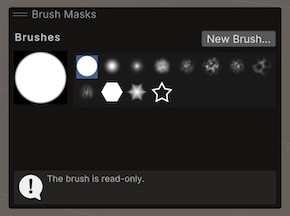
Certain tools which have access to brushes may also have access to the Brush Attributes overlay, in which users can change tool settings like brush opacity and size.

The Paint Details tool has access to Target Strength in this overlay.

터레인 키보드 단축키
터레인 인스펙터에는 다음의 키보드 단축키가 기본적으로 활성화되어 있습니다.
| 키 | 기능 |
|---|---|
| 쉼표( , )와 마침표( . ) | 이용 가능한 브러시를 순서대로 순환합니다. |
| Shift-쉼표( < )와 Shift-마침표( > ) | 트리, 텍스처 및 디테일 요소에 대해 이용 가능한 오브젝트를 순서대로 순환합니다. |
| 열린 대괄호( [ )와 닫힌 대괄호( ] ) | 브러시 크기가 감소하고 증가합니다. |
| 빼기( - )와 같음( = ) | 브러시 불투명도가 감소하고 증가합니다. |
고유한 커스텀 단축키를 설정하려면 단축키 관리자 를 사용하십시오.
- Windows 및 Linux에서 Edit > Shortcuts 를 선택합니다.
- macOS에서 Unity > Shortcuts 를 선택합니다.
Category 에서 Terrain 을 선택하면 터레인 관련 단축키 할당이 표시됩니다. 단축키 설정 및 수정에 관한 자세한 내용은 단축키 관리자 페이지를 참조하십시오.

또한 표준 F 키 입력은 터레인에서 약간 다르게 동작합니다. 터레인은 대개 매우 거대하기 때문에 F 키를 누르면 씬 뷰가 커서가 위치한 영역에 초점을 맞춥니다. 이렇게 하면 매우 빠르고 직관적인 방식으로 편집할 터레인 영역으로 즉시 이동할 수 있습니다. 커서가 터레인 타일 위에 없을 때 F 키를 누르면 표준 프레이밍 동작을 사용합니다. 즉 씬 뷰 위에 커서를 올려두면 전체 게임 오브젝트 주변의 선택 항목을 프레이밍합니다.
추가 리소스
2019–04–17 페이지 수정됨
새로운 UI에 맞게 콘텐츠를 업데이트하고 키보드 단축키에 관한 정보를 추가함